
موږ په تیره لسیزه کې په Android کې ډیر لوی بدلونونه لیدلي دي. په هرصورت ، په اوږده وخت کې د لومړي ځل لپاره ، Android 12 د بشپړ نوي سمارټ فون تجربې په څیر احساس کوي.
دا ځکه چې Android 12 په کلونو کې د Android لومړۍ نسخه ده چې د سافټویر لید او احساس کې سخت بدلونونه معرفي کوي. د نوي موادو تاسو ډیزاین معیاري د لوی تکامل استازیتوب کوي چې د Android په څیر ښکاري او کوم وسیله چې عملیاتي سیسټم چلوي کاروي.
په ټوله کې، دا پرمختګ ښه دی. مګر د ټول پرمختګ سره ځینې ځانګړتیاوې شتون لري چې تل ستاسو د ورځني غوښتنو سره سمون نه لري.
د ډیری خلکو لپاره ، یو له دې شیانو څخه د ګړندي تنظیماتو لپاره د Android 12 تعدیل شوی چلند دی: تاسو پوهیږئ ، د ګړندي لاسرسي ټایل پینل تاسو کولی شئ د سکرین له پورتنۍ برخې څخه ښکته کولو سره لاسرسی ومومئ ، ستاسو وسیله. دا په حقیقت کې زما د Android استخباراتو پلاټینم غړي لپاره قضیه وه ، چا چې پدې وروستیو کې زما سره زما د پلاتینم ملاتړ ډیسک کې اړیکه ونیوله په کلکه یې د تخلیقي حل غوښتنه وکړه ترڅو د دوی د تلیفون ګړندي تنظیماتو تنظیم کولو کې مرسته وکړي او د Android 12 لخوا معرفي شوي "اصلاحات" بیرته راولي.
ښه، دلته ښه خبر دی، او هماغه شی چې ما تاسو ته وویل: په Android کې د ډیری شیانو په څیر، د دې پریکړه کولو ځواک چې تاسو غواړئ ستاسو وسیله څنګه فعالیت وکړي په نهایت کې ستاسو په لاسونو کې دی. (نوی مفهوم، سمه؟) او که د Android 12 چټک ترتیبات ستاسو لپاره سم نه وي، اجازه راکړئ تاسو ته ووایم:
اجازه راکړئ تشریح کړم.
د Android 12 ګړندي تنظیماتو ستونزه
لکه څنګه چې تاسو شاید پوهیږئ ، د هوښیار او غیر معمولي زړه راښکونکي لیزر په توګه چې دا دی ، د Android ګړندي تنظیماتو ساحه واقعیا په دوه مختلف ډولونو کې راځي. دلته د بشپړ ګړندي تنظیماتو پینل شتون لري ، کوم چې تاسو به د سکرین له پورتنۍ برخې څخه دوه ځله ښکته سویپ کولو سره ومومئ (یا یو ځل د دوه ګوتو سره څنګ په څنګ لاندې سویپ کړئ). او بیا د ګړندي تنظیماتو جزوي لید شتون لري ، کوم چې ستاسو د خبرتیاو څخه پورته ښیې کله چې تاسو یوازې یو ځل د خپل عجیب بولډ سکرین له پورتنۍ برخې څخه ښکته کړئ.
د Android په پخوانیو نسخو کې، دا جزوي لید تاسو ته اجازه درکوي چې شپږ ښکلي شارټ کټونه وګورئ او ورسره اړیکه ونیسئ، په خپلواکه توګه د چټک ترتیباتو ټایلونو څخه چې پدې سیمه کې په لومړیو شپږو پوستونو کې وو:
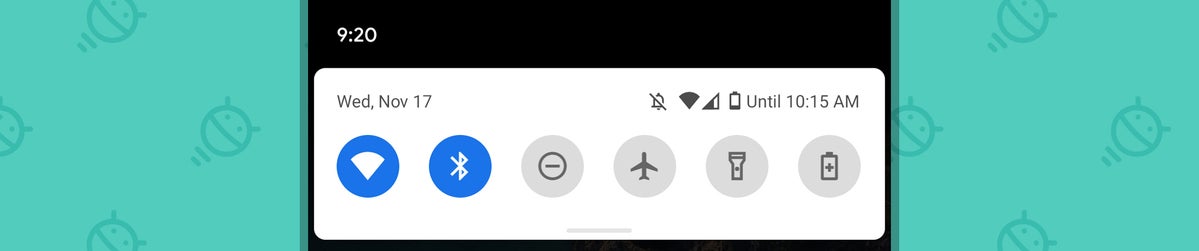 JR
JR په Android 12 کې ، په هرصورت ، ټایلونه ډیر شوي. او له همدې امله تاسو کولی شئ په ورته ځای کې یوازې څلور شارټ کټونه وګورئ.
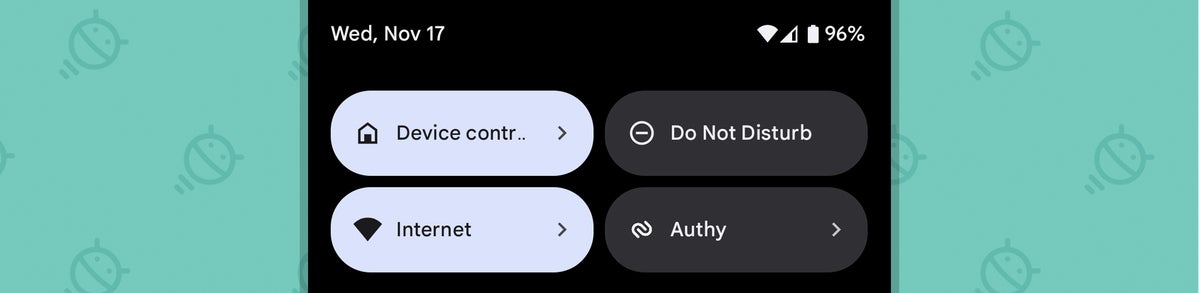 JR
JR پاک دی؟ ښه، یقینا. مګر د خالص فعال لید څخه ، دا رد کول ګران دي چې په ورته ځای کې د شپږو پرځای یوازې څلورو توکو ته د ګړندي لاسرسي درلودل یو څه راجسټریشن دی.
اوس تاسو کولی شئ د بدلون سره خورا ښه تطابق وکړئ او د یو څه وخت وروسته د دې څخه ځورېږئ. مګر که تاسو واقعیا د لوی ، کم کثافاتو ګړندي تنظیماتو ترتیبات احساس نه کوئ چې Android 12 معرفي کړی ، د دې لرې کولو لپاره خورا مؤثره لاره شتون لري.
چال د یو نه منلو وړ ګټور ایپ په شاوخوا کې ګرځي چې نوم یې دی د ځواک سیوري. دا یو ښه ډیزاین شوی وسیله ده چې تاسو ته اجازه درکوي د خپل وسیلې ټوله ډیفالټ ګړندي تنظیماتو ساحه ستاسو د خپل خورا دودیز شوي بدیل سره بدله کړئ ، لکه د دودیز Android لانچر په څیر ، یوازې ستاسو د سکرین پرځای د ګړندي تنظیماتو لپاره ښه راغلاست.
او په حقیقت کې ، د Android-12 څخه دمخه ته بیرته تلل ، د کوچني ګړندي تنظیماتو سټایل خورا اسانه کیدی نشي. که تاسو پاور شیډ لانچ کړئ او د دې تنظیماتو سره یې د بکس څخه بهر پریږدئ ، نو دا به تاسو ته یو روښانه نوی ګړندي تنظیمات پینل درکړي چې د زوړ ګوګل سټایل په څیر ښکاري ، نږدې هغه څه چې تاسو د Android 11 او دمخه څخه عادت شوي یاست:
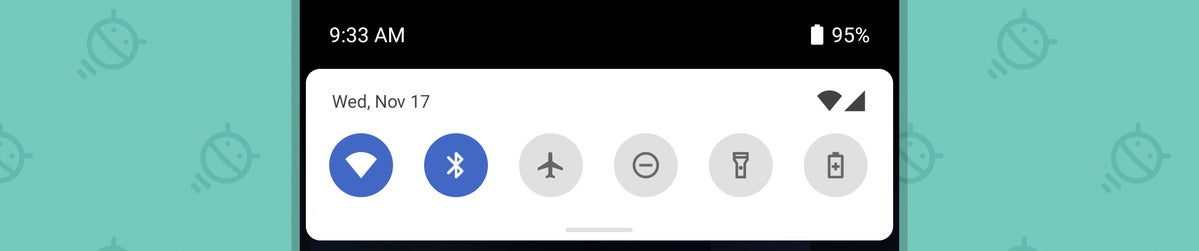 JR
JR فوق العاده، سمه ده؟ او دا هغه ځای دی چیرې چې شیان په ځانګړي ډول هوښیار کیږي: که تاسو وغواړئ ، له هغه ځایه تاسو کولی شئ د پاور شیډ انٹرفیس کې د تصور وړ هر پکسل د تصور وړ تنظیم او ترمیم کړئ ترڅو دا ښکاري او فعالیت وکړي که څه هم تاسو غواړئ.
زما مطلب دی ، دا ایپ د هرڅه لپاره اختیارونه لري:
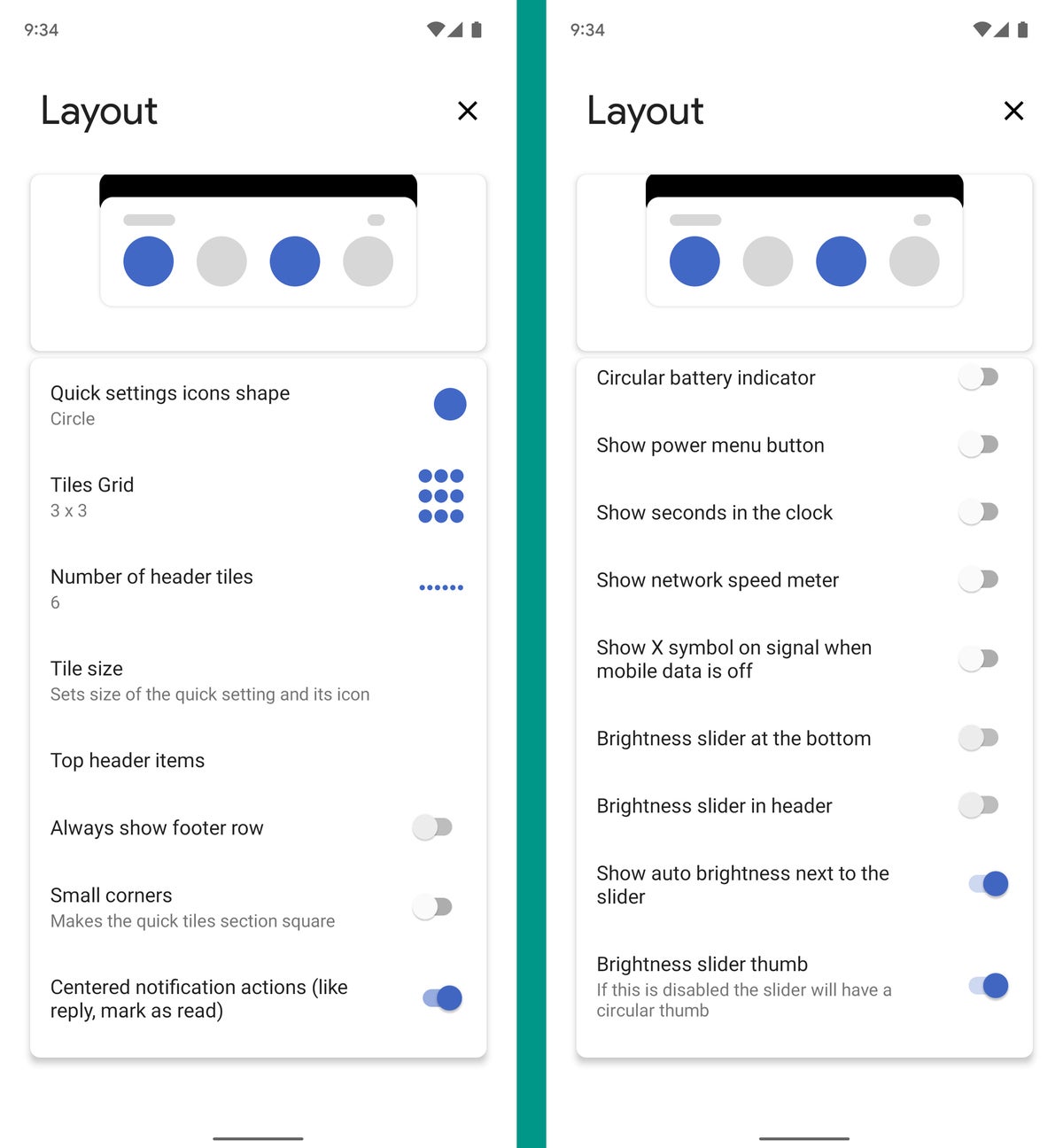 JR
JR هیک ، تاسو حتی کولی شئ پینل د دې شپږ معیاري لومړي سوائپ شارټ کټونو هاخوا پراخه کړئ او په دې لومړني واحد - سوائپ لید کې حتی نور ټایلونه وښایاست!
 JR
JR ډیر بد نه دی، زه وایم. نو، هو: د نا امیدیو سربیره چې Android 12 راوړي، دا کولی شي د لید اپیل او موثریت دواړو کې یو څه کوچني پرمختګونه راوړي، په داسې طریقو کې چې تاسو یې تمه هم نه کوئ.
د تخصیص په اړه خبرې کول، یو ګټور چال چې زه یې په کلکه وړاندیز کوم د اضافي بریښنا سیوري ګړندي تنظیماتو اشارې څخه ګټه پورته کول دي. دا ستاسو د تلیفون ګړندي تنظیماتو پینل ته لاسرسی اسانه کوي پرته لدې چې دا تل شرمونکي سمارټ فون لاس یوګا معمول ترسره کړي ، او د ځای په ځای کیدو وروسته د Android د ګړندي تنظیماتو پینل سره کله ناکله ډیفالټ مسله حل کولو کې مرسته کوي. ځینې وختونه د دې ترتیب سره).
ټول هغه څه چې تاسو ورته اړتیا لرئ د دې فیچر فعالولو لپاره دا دي:
یوځل چې سرته ورسي ، تاسو کولی شئ په ساده ډول د سکرین د غاړې څنډې سره خپل ګوتې ښکته کړئ ، کوم دقیق ځای ته چې تاسو ورته ورته تنظیماتو ساحه کې غوره کړی وي ، ترڅو خپل نوي ګړندي تنظیمات پینل فعال کړئ. پرته له دې چې سر ته ورسیږي. ستاسو د سکرین څخه.
Capisque؟ Capisque. اوس، مخکې لدې چې موږ ودریږو او زموږ اړوند د ناشتو مخلوط مصرف پروسې ته راستون شو ، اجازه راکړئ یو څو مهمې ستوري ذکر کړم:
- لومړی، د بریښنا سیوري ډیری اساسات به وړیا کار وکړي. یو اختیاري پریمیم اپ گریډ شتون لري که تاسو غواړئ په اپلیکیشن کې ټول پرمختللي اختیارونه خلاص کړئ ، مګر دا د لومړني شیانو لپاره اړین ندي چې موږ نن ورځ په اړه خبرې کوو.
- دوهم ، په یاد ولرئ چې که تاسو د دې په څیر د دریمې ډلې تنظیم غوره کړئ ، نو تاسو باید ستاسو د ګړندي تنظیماتو ساحه کې د غوره لید لرونکي Android 12 موادو تاسو موضوع څخه خلاص شئ ، څنګه چې د انٹرفیس دا برخه په اوتومات ډول تنظیم کیږي. ستاسو رنګ ځینې وخت ستاسو د وال پیپر سره سمون خوري. د پاور شیډ په څیر یو اپلیکیشن کولی شي په احتمالي ډول د دې سیسټم سره مدغم شي او د سیسټم کچې ډیفالټ ترتیب په توګه عمل وکړي ، مګر دا مهال داسې نه کیږي.
- او په نهایت کې ، د خپل طبیعت له مخې ، د دې په څیر یو اپلیکیشن د فعالیت کولو لپاره کافي اندازه اجازې ته اړتیا لري - د اندیښنې لپاره هیڅ شی ندي ، مګر د لاسرسي کچه چې تاسو ممکن د ورکولو لپاره د آرامۍ احساس وکړئ یا نه. کله چې تاسو لومړی د پاور شیډ تنظیم کړئ، نو تاسو څخه به وغوښتل شي چې دې ته د Android لاسرسي خدمت په توګه د لاسرسي اجازه ورکړئ او دا وړتیا ورکړئ چې ستاسو خبرتیاوې لوستل شي. اپلیکیشن نشي کولی هغه څه وکړي چې دا دواړه شتون لري پرته ، او د دې محرمیت پالیسي دا په بشپړ ډول روښانه کوي چې دا هیڅکله راټول شوي ، زیرمه شوي یا داسې څه ندي. د پاور شیډ هم د اوږدې مودې لپاره شاوخوا و او په Play Store کې خورا مثبت درجه بندي لري. بیا هم، دا د یادونې وړ ده چې دا اجازه شتون لري او دا تاسو پورې اړه لري چې د دوی ارزونه وکړئ.
او له دې سره، OMG: ستاسو د Android تلیفون ګړندي تنظیمات اوس هغه ډول دي چې تاسو یې خوښوي؛ وروستي ډیزاین بدلونونه دوزخ دي. البته، دا ښه ده چې ستاسو د خپل ګرځنده ټیکنالوژۍ تجربې کنټرول کې وي، نه دا؟
زما سره د شپږ ورځو پرمختللي Android پوهه ترلاسه کړئ د Android سوپر کورس شارټ کټ. تاسو به د وخت خوندي کولو لپاره ډیری لارښوونې زده کړئ!
د کاپي حق © 2021 د IDG مخابرات ، Inc.